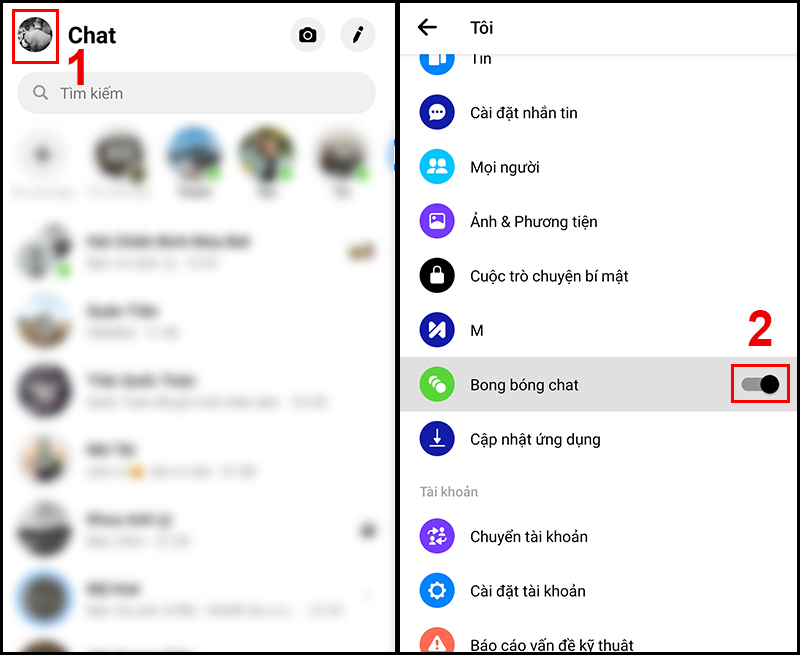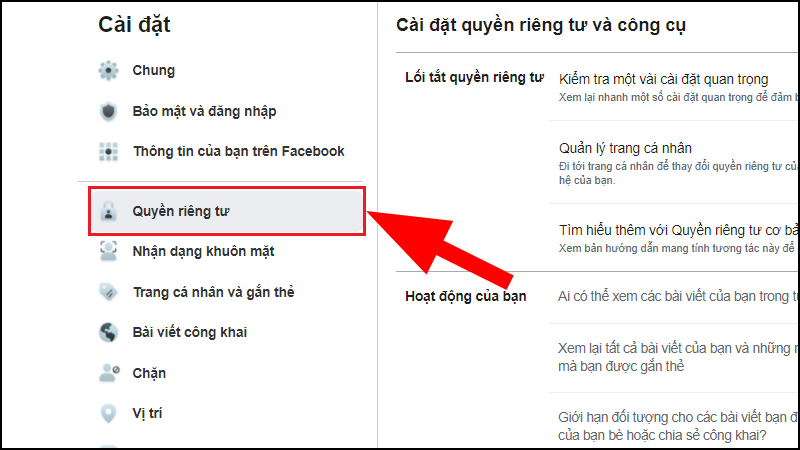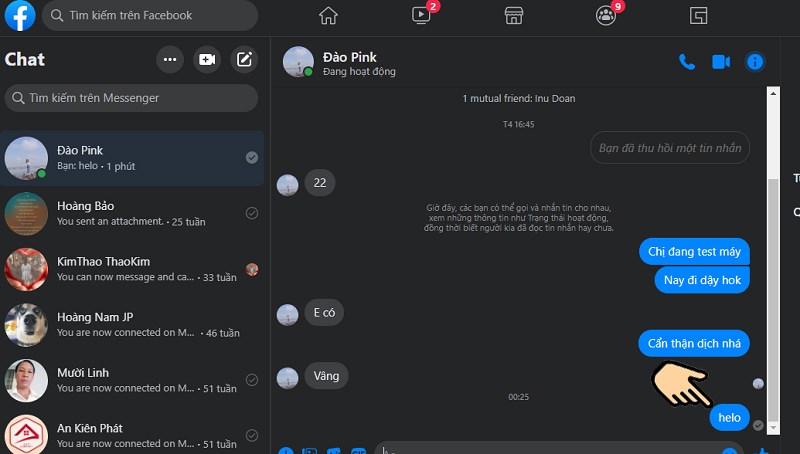Chủ đề cách tắt âm báo tin nhắn messenger: Trong thế giới thông tin không ngừng nghỉ, việc tắt âm báo tin nhắn Messenger trở thành nhu cầu thiết yếu để duy trì sự tập trung và bình yên. Bài viết này sẽ hướng dẫn bạn từng bước cách tắt âm báo, giúp bạn kiểm soát cuộc sống số của mình một cách hiệu quả, tránh xa những phiền nhiễu không đáng có.
Mục lục
- Làm thế nào để tắt âm báo tin nhắn trên ứng dụng Messenger?
- Lợi ích của việc tắt âm báo tin nhắn Messenger
- Hướng dẫn cách tắt âm báo tin nhắn Messenger trên điện thoại Android
- Hướng dẫn cách tắt âm báo tin nhắn Messenger trên iPhone
- Cách tắt âm báo tin nhắn Messenger trên máy tính
- Tùy chỉnh cài đặt thông báo cho từng cuộc trò chuyện cụ thể
- Thủ thuật giảm thiểu phiền toái từ thông báo nhóm
- Làm thế nào để tạm thời tắt âm báo mà không cần vào cài đặt?
- Cách khôi phục âm báo tin nhắn Messenger
- Mẹo quản lý thông báo hiệu quả trên Messenger
- Câu hỏi thường gặp khi tắt âm báo tin nhắn Messenger
- YOUTUBE: Cách tắt thông báo tin nhắn trên Facebook Messenger đơn giản nhất
Làm thế nào để tắt âm báo tin nhắn trên ứng dụng Messenger?
Để tắt âm báo tin nhắn trên ứng dụng Messenger, bạn có thể thực hiện các bước sau:
- Mở ứng dụng Messenger trên thiết bị của bạn.
- Nhấn vào biểu tượng hồ sơ cá nhân ở góc trên cùng bên phải màn hình.
- Chọn mục \"Cài đặt\" từ menu hiển thị.
- Trong phần \"Cài đặt\", chọn \"Thông báo và âm thanh\".
- Tại đây, bạn có thể tìm và tùy chỉnh các cài đặt âm thanh cho tin nhắn, bao gồm cả việc tắt âm báo khi nhận tin nhắn.
READ MORE:
Lợi ích của việc tắt âm báo tin nhắn Messenger
Tắt âm báo tin nhắn Messenger mang lại nhiều lợi ích đáng kể cho người dùng trong cuộc sống hàng ngày và công việc:
- Giảm xao lãng: Tránh bị phân tâm bởi các thông báo liên tục, giúp tập trung vào công việc hoặc nghỉ ngơi.
- Tăng hiệu suất làm việc: Khi không bị gián đoạn, bạn có thể hoàn thành công việc nhanh chóng và hiệu quả hơn.
- Quản lý thời gian tốt hơn: Tự do lên lịch cho thời gian làm việc và thời gian cá nhân mà không bị ảnh hưởng bởi thông báo.
- Cải thiện chất lượng giấc ngủ: Tắt âm báo vào ban đêm để tránh bị đánh thức, giúp có một giấc ngủ sâu và yên bình hơn.
- Tôn trọng không gian riêng tư: Trong các cuộc họp hoặc khi dành thời gian với gia đình và bạn bè, việc tắt âm báo giúp bạn có những khoảnh khắc yên tĩnh và quý giá.
Những lợi ích này góp phần tạo nên một cuộc sống số cân bằng, giúp người dùng kiểm soát tốt hơn về thông tin và thời gian của mình.
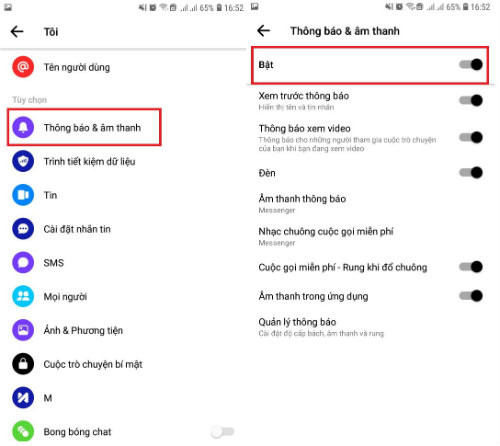
Hướng dẫn cách tắt âm báo tin nhắn Messenger trên điện thoại Android
Để tắt âm báo tin nhắn Messenger trên điện thoại Android, bạn chỉ cần thực hiện theo các bước đơn giản sau:
- Mở ứng dụng Messenger trên điện thoại của bạn.
- Chạm vào ảnh đại diện của bạn ở góc trên bên trái màn hình để mở menu Cài đặt.
- Tìm và chọn mục Thông báo & Âm thanh.
- Trong phần Thông báo, bạn sẽ thấy tùy chọn để tắt âm báo cho tin nhắn mới. Gạt nút sang trạng thái Tắt để vô hiệu hóa âm báo cho tin nhắn.
- Nếu bạn muốn tắt âm báo cho cuộc trò chuyện cụ thể, mở cuộc trò chuyện đó, chạm vào tên hoặc số điện thoại ở đầu trang, rồi chọn Tắt thông báo.
Thực hiện theo các bước trên, bạn sẽ không còn bị làm phiền bởi âm báo tin nhắn từ Messenger nữa, giúp tăng cường sự tập trung và hiệu suất làm việc.
Hướng dẫn cách tắt âm báo tin nhắn Messenger trên iPhone
Để tắt âm báo tin nhắn Messenger trên iPhone, bạn có thể thực hiện các bước dưới đây một cách dễ dàng:
- Mở ứng dụng Messenger trên iPhone của bạn.
- Tìm cuộc hội thoại bạn muốn tắt âm thanh thông báo và vuốt nhẹ từ phải qua trái.
- Chọn biểu tượng chuông để mở cửa sổ tùy chọn.
- Trong cửa sổ tùy chọn, bạn có thể chọn "Tắt âm báo" cho một khoảng thời gian nhất định hoặc "Vĩnh viễn" để tắt hoàn toàn âm báo cho cuộc trò chuyện đó.
Thực hiện theo các bước trên, bạn sẽ không còn nhận được âm báo từ những tin nhắn không mong muốn, giúp bạn tập trung hơn vào công việc hoặc thư giãn mà không bị gián đoạn.
Cách tắt âm báo tin nhắn Messenger trên máy tính
Để tắt âm báo tin nhắn Messenger trên máy tính, bạn cần thực hiện các bước sau đây:
- Truy cập vào trang web Messenger hoặc mở ứng dụng Messenger Desktop.
- Chọn biểu tượng hình đại diện của bạn ở góc trên bên trái màn hình để mở menu Cài đặt.
- Chọn Cài đặt từ menu.
- Tìm đến mục Âm thanh và bỏ chọn hộp kiểm bên cạnh Bật âm thanh để tắt âm báo.
- Nhấn Lưu để áp dụng thay đổi.
Bằng cách này, bạn sẽ không còn nhận được bất kỳ âm báo nào từ Messenger trên máy tính của mình, giúp giảm thiểu sự xao lãng và tăng hiệu quả công việc.
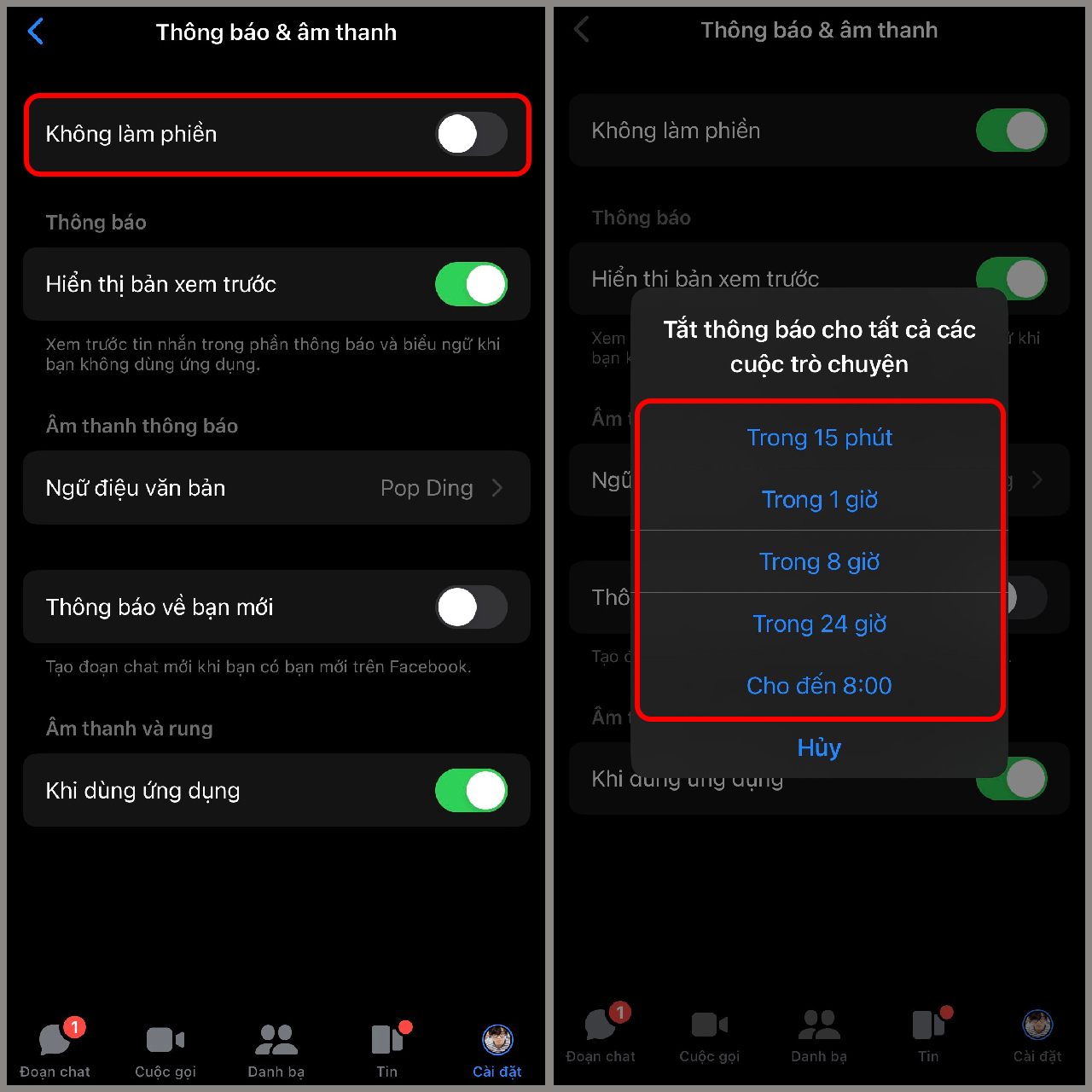
Tùy chỉnh cài đặt thông báo cho từng cuộc trò chuyện cụ thể
Để tùy chỉnh cài đặt thông báo cho từng cuộc trò chuyện cụ thể trên Messenger, bạn có thể thực hiện theo các bước sau:
- Mở ứng dụng Messenger và đi đến cuộc trò chuyện mà bạn muốn tùy chỉnh thông báo.
- Chạm vào tên hoặc số điện thoại của người đó ở đầu cuộc trò chuyện để mở thông tin chi tiết.
- Chọn Thông báo từ các tùy chọn hiển thị.
- Bạn sẽ thấy các lựa chọn để Tắt thông báo cho một khoảng thời gian nhất định hoặc Vĩnh viễn. Chọn một trong số đó tùy theo nhu cầu của bạn.
- Nếu muốn, bạn cũng có thể chọn Âm thanh tùy chỉnh cho cuộc trò chuyện đó, giúp dễ dàng nhận biết khi có tin nhắn mới.
Việc này giúp bạn có thể tập trung vào công việc hoặc nghỉ ngơi mà không bị làm phiền bởi những cuộc trò chuyện không quan trọng, đồng thời vẫn giữ liên lạc với những người bạn quan tâm.
Thủ thuật giảm thiểu phiền toái từ thông báo nhóm
Thông báo nhóm trên Messenger có thể gây phiền toái, nhưng có một số thủ thuật giúp giảm thiểu sự làm phiền này:
- Tắt thông báo cho từng nhóm: Mở nhóm chat bạn muốn tắt thông báo, chạm vào tên nhóm ở đầu trang để vào phần thông tin nhóm, sau đó chọn "Tắt thông báo" và chọn khoảng thời gian bạn muốn.
- Chế độ "Không làm phiền": Trên Messenger, bạn có thể kích hoạt chế độ "Không làm phiền" để tạm thời không nhận bất kỳ thông báo nào từ tất cả các nhóm và cuộc trò chuyện.
- Lọc thông báo quan trọng: Sử dụng tính năng lọc thông báo để chỉ nhận thông báo từ những tin nhắn được đánh dấu là quan trọng hoặc từ những người bạn ưu tiên.
- Rời khỏi nhóm: Nếu một nhóm không còn liên quan hoặc quá ồn ào, cân nhắc việc rời khỏi nhóm để không còn nhận thông báo.
- Sử dụng tính năng "Ignore Messages": Đối với nhóm chat không mong muốn, bạn có thể chọn "Ignore Messages" để chuyển nhóm đó vào danh sách tin nhắn bị bỏ qua, giảm thiểu sự phiền toái mà không cần rời khỏi nhóm.
Áp dụng những thủ thuật này giúp bạn kiểm soát tốt hơn các thông báo nhóm trên Messenger, giảm thiểu phiền toái và tăng hiệu quả công việc và thời gian nghỉ ngơi của mình.
Làm thế nào để tạm thời tắt âm báo mà không cần vào cài đặt?
Để tạm thời tắt âm báo tin nhắn Messenger mà không cần vào cài đặt, bạn có thể áp dụng một số thủ thuật nhanh chóng sau đây:
- Sử dụng chế độ "Không làm phiền": Messenger cho phép bạn kích hoạt chế độ "Không làm phiền" ngay trong ứng dụng, giúp tạm thời tắt mọi âm báo mà không cần vào cài đặt chi tiết.
- Tắt âm báo cho cuộc trò chuyện cụ thể: Mở cuộc trò chuyện đó, sau đó chọn tên hoặc số điện thoại ở đầu trang và tìm tùy chọn tắt âm báo. Điều này cho phép bạn tạm thời tắt âm báo cho cuộc trò chuyện đó.
- Sử dụng chế độ máy bay: Kích hoạt chế độ máy bay trên thiết bị của bạn cũng là một cách nhanh chóng để tạm thời tắt tất cả thông báo, bao gồm cả từ Messenger, mà không cần thay đổi bất kỳ cài đặt nào.
Việc áp dụng những thủ thuật này giúp bạn nhanh chóng tắt âm báo khi cần thiết, mà không mất thời gian điều chỉnh trong cài đặt.
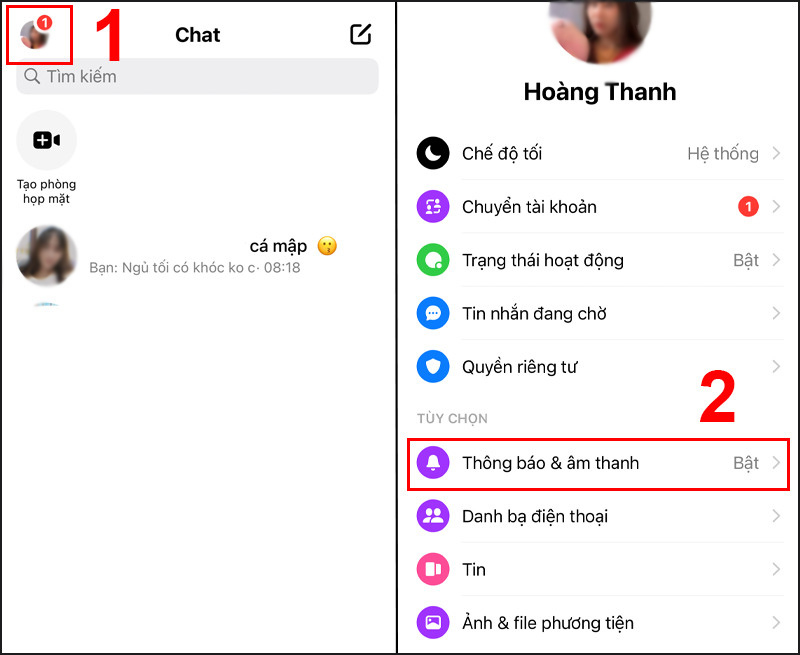
Cách khôi phục âm báo tin nhắn Messenger
Nếu bạn đã tắt âm báo tin nhắn Messenger và muốn khôi phục lại, hãy thực hiện theo các bước sau:
- Mở ứng dụng Messenger và đăng nhập nếu cần.
- Chạm vào biểu tượng avatar của bạn ở góc trên bên trái màn hình để mở menu Cài đặt.
- Trong menu Cài đặt, tìm và chọn Thông báo & Âm thanh.
- Tìm đến mục Âm thanh trong ứng dụng hoặc tùy chọn tương tự và kích hoạt nó. Điều này sẽ bật lại âm báo cho tin nhắn mới.
- Nếu bạn muốn khôi phục âm báo cho cuộc trò chuyện cụ thể, mở cuộc trò chuyện đó và chạm vào tên hoặc số điện thoại ở đầu trang, sau đó chọn Tắt thông báo để đảo ngược lại thiết lập.
Thực hiện theo các bước trên, bạn sẽ dễ dàng khôi phục âm báo cho tin nhắn Messenger, giúp bạn không bỏ lỡ bất kỳ thông tin quan trọng nào từ bạn bè và người thân.
Mẹo quản lý thông báo hiệu quả trên Messenger
Quản lý thông báo trên Messenger một cách hiệu quả giúp bạn không bị lỡ mất thông tin quan trọng và giảm bớt phiền toái từ những thông báo không mong muốn. Dưới đây là một số mẹo để quản lý thông báo:
- Tắt thông báo cho các nhóm chat: Đối với những nhóm chat không tham gia tích cực, bạn có thể tắt thông báo để không nhận được bất kỳ thông báo nào từ nhóm.
- Chế độ "Không làm phiền": Kích hoạt chế độ "Không làm phiền" trên Messenger để tạm thời ngăn chặn mọi thông báo, giúp bạn tập trung vào công việc hoặc nghỉ ngơi.
- Tùy chỉnh âm báo và rung: Bạn có thể tùy chỉnh âm báo và rung cho các loại thông báo khác nhau trên Messenger, giúp dễ dàng nhận biết loại thông báo mà không cần nhìn vào điện thoại.
- Quản lý thông báo từ ứng dụng cài đặt điện thoại: Đối với cả Android và iOS, bạn có thể điều chỉnh cài đặt thông báo cho Messenger ngay trong phần cài đặt của hệ thống.
- Lọc và ưu tiên thông báo: Ưu tiên thông báo từ những người và cuộc trò chuyện quan trọng, đồng thời lọc ra những thông báo ít quan trọng để không hiển thị.
Áp dụng những mẹo trên giúp bạn quản lý thông báo trên Messenger một cách hiệu quả, giảm bớt sự xao lãng và tăng cường năng suất làm việc cũng như thời gian thư giãn.
Câu hỏi thường gặp khi tắt âm báo tin nhắn Messenger
- Làm thế nào để tắt âm báo cho một cuộc trò chuyện cụ thể?
- Bạn có thể tắt âm báo cho một cuộc trò chuyện cụ thể bằng cách mở cuộc trò chuyện đó, chạm vào tên hoặc số điện thoại ở đầu trang và chọn "Tắt thông báo".
- Có thể tắt âm báo tin nhắn Messenger trên tất cả các thiết bị cùng một lúc không?
- Có, khi bạn tắt âm báo trên một thiết bị, cài đặt này sẽ được đồng bộ trên tất cả các thiết bị mà bạn đăng nhập sử dụng Messenger.
- Tắt âm báo có ảnh hưởng đến việc nhận tin nhắn không?
- Không, bạn vẫn sẽ nhận được tin nhắn nhưng không có âm báo thông báo.
- Làm thế nào để tạm thời tắt âm báo?
- Bạn có thể sử dụng chế độ "Không làm phiền" để tạm thời tắt âm báo mà không cần thay đổi cài đặt chung.
- Khôi phục âm báo tin nhắn như thế nào?
- Để khôi phục âm báo, bạn chỉ cần truy cập vào cài đặt Messenger và bật lại tùy chọn âm báo.
Những câu hỏi này giúp bạn hiểu rõ hơn về cách quản lý thông báo trên Messenger, giúp tối ưu hóa trải nghiệm sử dụng.
Việc tắt âm báo tin nhắn Messenger giúp bạn kiểm soát tốt hơn cuộc sống số của mình, mang lại sự tĩnh lặng và tập trung cần thiết. Hãy áp dụng những hướng dẫn trên để tận hưởng một không gian sống và làm việc yên bình hơn.

Cách tắt thông báo tin nhắn trên Facebook Messenger đơn giản nhất
Hãy tận hưởng những khoảnh khắc yên bình mà không bị quấy rối bởi những cuộc thông báo ồn ào. Hãy lắng nghe âm thanh tự nhiên để cảm nhận sự yên bình và sự tĩnh lặng.
READ MORE:
Cách bật, tắt và thay đổi âm thanh thông báo Messenger trên điện thoại Android - Thegioididong.com
Trong video này mình xin chia sẻ cách tắt thông báo tin nhắn trên Facebook Messenger đơn giản nhất mà ai cũng biết.